After Effects粒子光球效果制作.docx
《After Effects粒子光球效果制作.docx》由会员分享,可在线阅读,更多相关《After Effects粒子光球效果制作.docx(16页珍藏版)》请在冰豆网上搜索。
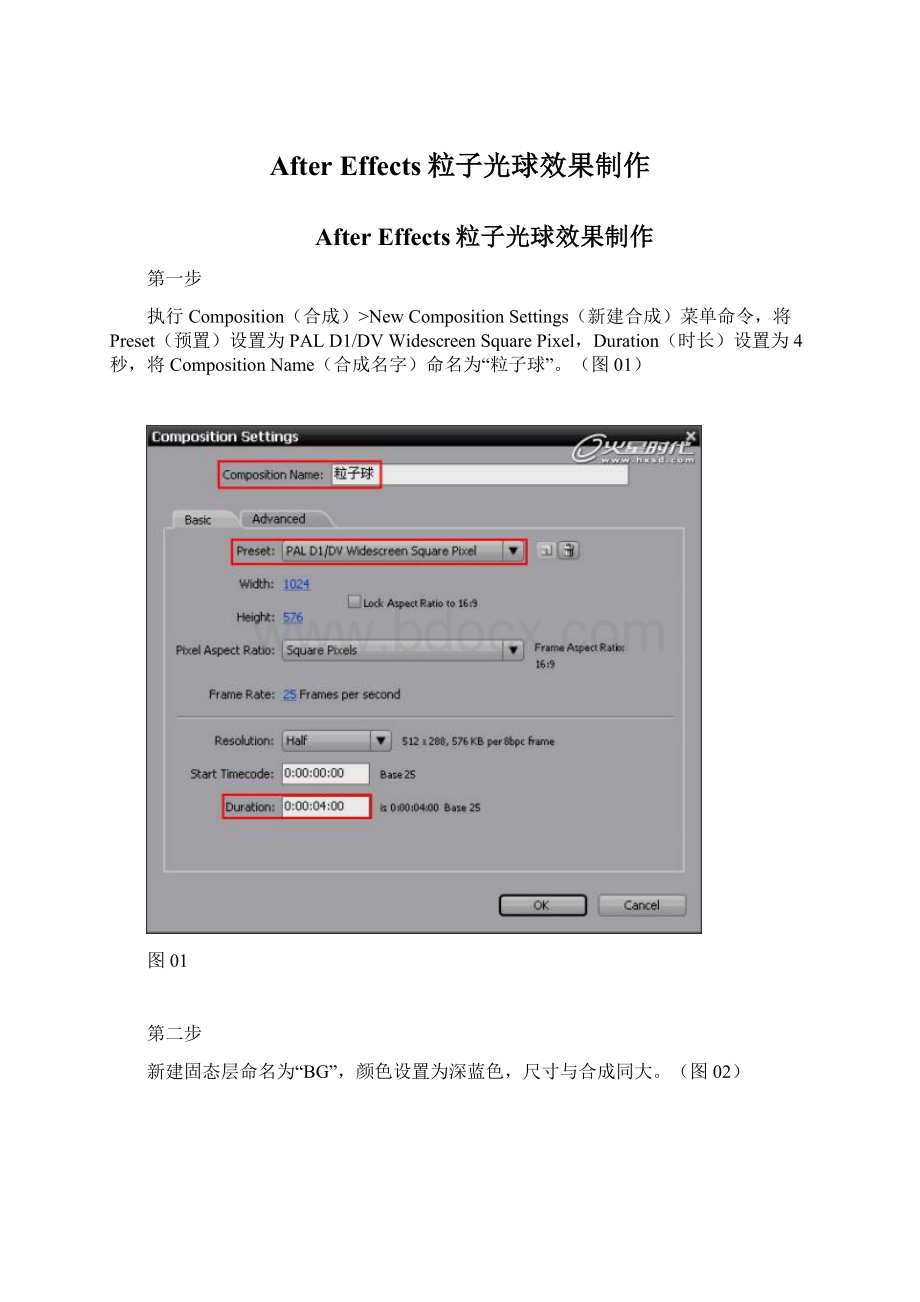
AfterEffects粒子光球效果制作
AfterEffects粒子光球效果制作
第一步
执行Composition(合成)>NewCompositionSettings(新建合成)菜单命令,将Preset(预置)设置为PALD1/DVWidescreenSquarePixel,Duration(时长)设置为4秒,将CompositionName(合成名字)命名为“粒子球”。
(图01)
图01
第二步
新建固态层命名为“BG”,颜色设置为深蓝色,尺寸与合成同大。
(图02)
图02
第三步
新建固态层命名为“BG2”,颜色设置为黑色,尺寸与合成同大,并使用钢笔工具绘制Mask(遮罩),按“F”展开MaskFeather(遮罩羽化)属性,并设置值为(272,272),勾选Inverted(反向)属性将遮罩反向。
(图03)
图03
第四步
新建固态层命名为“光”,颜色设置为白色,尺寸与合成同大,并使用钢笔工具绘制Mask(遮罩),按“T”键展开Opacity(不透明度)属性,设置Opacity(不透明度)属性关键帧动画,在10帧处设置Opacity(不透明度)属性值为0%,在1秒07帧处设置Opacity(不透明度)属性值为100%,在2秒07帧处设置Opacity(不透明度)属性值为100%,在2秒16帧处设置Opacity(不透明度)属性值为30%。
(图04)
图04
第五步
选择“光”层,按“M”键展开MaskPath(遮罩路径)属性并设置关键帧动画,在2秒07帧处设置MaskPath(遮罩路径),在2秒16帧处设置MaskPath(遮罩路径)。
(图05、06)
图05
图06
第六步
选择“粒子1”层,执行Effect(滤镜)>Trapcode>Particular菜单命令,参数设置如下图。
(图07、08、09)
图07
图08
图09
第七步
选择“粒子1”层,给Particular特效设置关键帧动画,在0秒处设置WindY属性的值为1000,在2秒02帧处设置WindY属性的值为-1000,在3秒02帧处设置WindY属性的值为0,设置Particles/sec属性的值为2606,在3秒04帧处设置Particles/sec属性的值为0。
(图10)
图10
第八步
选择“粒子1”层,执行Effect(滤镜)>Stylize(风格化)>Glow(发光)菜单命令,参数设置如下图。
(图11)
图11
第九步
选择“粒子1”层,按快捷键“Ctrl+D”复制一层命名为“粒子2”,在选择“粒子2”层的情况下按“U”键展开关键帧,在0秒处修改WindY属性的值为-1000,在2秒02帧处修改WindY属性的值为1000。
(图12)
图12
第十步
选择“粒子2”层,按快捷键“Ctrl+D”复制一层命名为“粒子3”,在选择“粒子3”层的情况下按“U”键展开关键帧,选择WindY属性,按Delete键删除WindY属性上的关键帧,并为WindX属性添加关键帧动画,在0秒处设置WindX属性的值为1000,在2秒02帧处修改WindX属性的值为-1000,在3秒02帧处修改WindX属性的值为0。
(图13)
图13
第十一步
选择“粒子3”层,按快捷键“Ctrl+D”复制一层命名为“粒子4”,在选择“粒子4”层的情况下按“U”键展开关键帧,在0秒处设置WindX属性的值为-1000,在2秒02帧处修改WindX属性的值为1000。
(图14)
图14
第十二步
参数设置完成后,按小键盘数字“0”键预览动画,效果如下图。
(图15)
图15
第十三步
按快捷键“Ctrl+Alt+Shift+T”新建文字层,输入文字“特效之后TEXIAOZHIHOU”,打开文字层3D开关,选择文字“特效之后”设置字体大小为100,选择文字“TEXIAOZHIHOU”设置字体大小为40,字体颜色设置为紫色,其他设置如下图。
(图16)
图16
第十四步
选择“文字”图层,执行Effect(滤镜)>Perspective(透视)>DropShadow(阴影)菜单命令,参数设置如下图。
(图17)
图17
第十五步
选择“文字”图层,执行Effect(滤镜)>Stylize(风格化)>Glow(发光)菜单命令,参数设置如下图。
(图18)
图18
第十六步
选择“文字”图层,执行Effect(滤镜)>Trapcode>Shine菜单命令,参数设置如下图。
(图19)
图19
第十七步
选择“文字”图层,执行Effect(滤镜)>Perspective(透视)>BevelAlpha菜单命令,参数设置如下图。
(图20)
图20
第十八步
选择“文字”图层,按“T”键展开Opacity(不透明度)属性,为Opacity(不透明度)属性设置关键帧动画,在2秒02帧处设置Opacity(不透明度)属性的值为0%,在2秒16帧处设置Opacity(不透明度)属性的值为100%,按“R”键展开文字层的旋转属性,设置YRotation(Y轴旋转)属性值为180°。
(图21)
图21
第十九步
按快捷键“Ctrl+Alt+Shift+C”新建摄像机层,将Preset(预置)属性设置为15mm。
(图22)
图22
第二十步
选择摄像机层,为摄像机层的PointofInterest和Position(位置)属性添加关键帧动画,在0秒处设置PointofInterest属性值为(512,288,206)、设置Position属性值为(512,288,-114),在9帧处设置PointofInterest属性值为(512,288,32.7)、设置Position属性值为(512,288,-287.3),在2秒13帧处设置PointofInterest属性值为(512,288,0)、设置Position属性值为(512,288,-320),框选9帧处的两个关键帧按“F9”键将线性关键帧转换为贝塞尔关键帧。
(图23)
图23
第二十一步
按快捷键“Ctrl+Alt+Shift+Y”新建空物体层,并打开3D开关,按“R”键展开空物体层的旋转属性,在1秒06帧处设置Y Rotation(Y轴旋转)属性值为0°,在2秒20帧处设置Y Rotation(Y轴旋转)属性值为170°,选择Y Rotation(Y轴旋转)属性的两个关键帧按“F9”键将线性关键帧转换为贝塞尔关键帧。
(图24)
图24
第二十二步
选择摄像几层,将摄像机层的Parent属性设置为“Null1”层。
(图25)
图25
第二十三步
执行Layer(层)>New(新建)>AdjustmentLayer(调节层)菜单命令新建调节层,用矩形工具为调节层绘制Mask(遮罩)。
(图26)
图26
第二十四步
选择AdjustmentLayer(调节层),按“F”键展开调节层的MaskFeather(遮罩羽化)属性并设置值为(324,324)。
(图27)
图27
第二十五步
选择AdjustmentLayer(调节层),执行Effect(滤镜)>ColorCorrection(颜色控制)>Hue/Saturation(色相/饱和度)菜单命令,参数设置如下图。
(图28)
图28
参数设置完成以后本案例制作完毕,最终效果如下图。
(图29、30)
图29